Windows 10系统下启动u盘不工作的5个解决办法
如果windows 10系统下启动u盘不工作,可以使用本文推荐的5种解决方法对其进行修复,或者重新创建一个启动u盘。
启动u盘是包含了操作系统镜像文件的具有特殊功能的移动存储设备。主要用来在操作系统崩溃时进行修复或者重装。但是有时你会发现在Windows 10系统下启动u盘不工作,像下面用户遇到的情况一样。
“我的东芝L875-S7308出现了问题,在UEFI模式下无法通过u盘启动。我已经格式化了u盘(无论是MBR还是GPT),并且使用官方下载工具下载了ISO镜像。但是当我尝试从u盘启动时,我的电脑还是继续启动Windows系统。我在BIOS中更改过优先启动顺序,但没有任何效果。识别不到这个u盘。”
事实上,很多用户遇到过类似的问题。电脑直接从windows启动而不显示其他启动方式。它很可能是由于错误的启动模式而导致的,将其改为正确的启动模式即可。大多数旧电脑使用的是Legacy BIOS,而新电脑则使用UEFI。还可能是文件系统不正确,一般来说,BIOS要求的文件系统是NTFS,UEFI则为FAT32。
除上述之外,不排除其他情况。下面我总结几种原因。
1. 简单的方法是把这个u盘插在另一台电脑上,看它能不能启动。
2. 如果电脑为Legacy BIOS模式,请将u盘格式化为NTFS格式。同理,如果你的电脑启动模式为UEFI,那么请将u盘格式化为FAT32格式。
3. 检查你的电脑是否支持u盘启动,并将u盘启动设置为优先启动项。重启电脑,然后按下F2或ESC或Del,进入BIOS,找到“ Boot Options”(启动选项)或类似的选项,然后将优先启动项设置为USB 。如果没有,那么你的电脑不支持u盘启动。
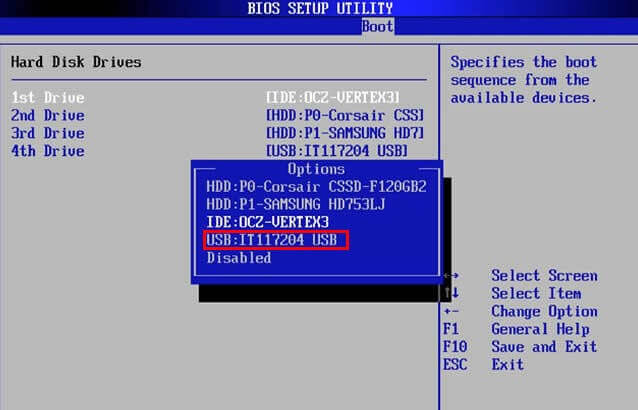
4. 启用CSM或使用旧的引导模式,然后禁用安全引导。进入BIOS后,然后点击Boot> Launch CSM改为Enabled。接下来,点击Security>Secure Boot Control并将改为Disable。
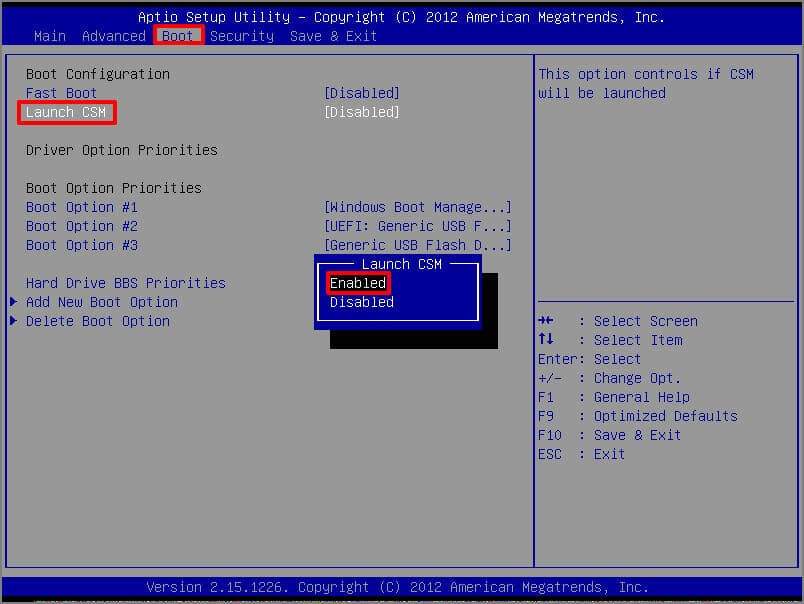
5. 在BIOS中更改启动模式。进入BISO并选择UEFI / BIOS Boot Mode或Launch Storage OpROM Policy,然后选择正确的模式。
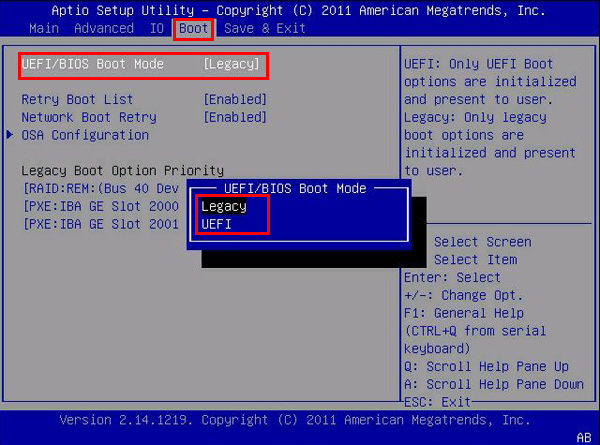
如果使用上述方法没有解决这个问题,则可以从Microsoft的官方网站下载 windows 10 media creation tool,然后制作新的启动u盘。
另外,你也可以尝试使用第三方工具来制作windows 10启动u盘,比如傲梅轻松备份。借助该软件,你可以轻松的制作windows 10启动u盘,并且这个u盘还可以启动windows XP / Vista / 7/8 / 8.1/11 等操作系统。
下面是详细步骤:
1. 下载傲梅轻松备份,安装后打开。然后,在主页面的“工具”选项下点击“ 创建可启动盘 ”。

2. 选择启动盘类型。建议选择windows PE。适合大众使用,比Linux功能多。

3. 选择启动模式,然后单击“ 下一步”。如果你的电脑为Legacy BIOS模式(系统磁盘为MBR分区),则选择创建传统的可启动盘。如果不是,则选择创建支持UEFI启动的可启动盘。

4. 选择USB启动盘,然后点击下一步,等待完成即可。

完成之后,你可以使用这个新制作的启动u盘,尝试着把windows 10安装到SSD上。
建议你不要删除电脑上的傲梅轻松备份。它除了能制作启动u盘外,还有许多好用的功能,比如,系统迁移、系统克隆、磁盘克隆等,可以在出现故障时恢复还原系统、磁盘、文件、分区等。
你可以使用windows 10快速启动菜单中的“使用设备”,这样不需要更改BIOS中的启动顺序。如果找不到这个选项,则需要手动更改启动顺序并将USB设置为优先启动项。
通过快速启动菜单从u盘启动,请参考以下步骤。
1. 按住“ Shift ”键,同时点击“ 重新启动 ”。然后,你的电脑将重新启动到“高级启动选项”界面,点击“ 使用设备 ”。
2. 选择启动u盘。然后观察你的电脑能否从u盘启动。
如果要手动更改启动顺序,请参考以下步骤。
1. 重启电脑。
2. 当屏幕上出现任意画面时,按下ESC或Del等进入BIOS。
3. 转到“ Boot ”选项卡,然后使用键盘上的“ ↑”将USB移到上面。
4. 按“ F10 ”保存更改并重新启动电脑。
这样解决了windows 10系统下启动u盘不工作的问题,并且教会大家怎么给windows 10设置u盘启动。建议使用第三方工具-傲梅轻松备份来制作启动u盘。
个人而言,我更喜欢使用傲梅轻松备份。因为除了文中所述的功能外,它还有备份、还原、克隆以及许多实用的功能,这些功能可以保护数据和系统的安全非常好用。